Содержание
- 1 Включите и выключите режим полёта
- 2 Перезагрузка
- 3 Установка 4G и LTE на Андроид
- 4 Проверка режима работы сотовой сети
- 5 Как настроить 4G на телефоне
- 6 Переустановка SIM-карты
- 7 Возможные причины неполадок
- 8 Сброс настроек сети
- 9 Настройка интернета 4G
- 10 Сброс к заводским настройкам
- 11 Возможные проблемы
- 12 Как подключить 4G на Андроид?
- 13 Установка 4G и LTE на Андроид
- 14 Что, если невозможно активировать 4G?
- 15 Проверка совместимости с 4G
- 16 Как настроить мобильный интернет 4G на Андроид
- 17 Тест работоспособности
- 18 Известные проблемы (ошибки) и их решение
Вы обладатель телефона Xiaomi (Redmi), он адекватно работает, почти всегда вы видели в строке состояния значок «4G» или «LTE», интернет был быстрым и даже видео с YouTube было смотреть почти также комфортно, как при использовании домашней Wi-Fi сети.
Но что-то изменилось, телефон стал нестабильно работать с 4G сетях, гораздо чаще вы стали наблюдать значок 3G. И, казалось бы, серьёзных причин для беспокойства нет, ведь звонки проходят, смс передаются, а приложения, использующие интернет, продолжают работать, пусть и не так быстро, как раньше.
В этой статье я дам несколько советов по тому, как вернуть стабильный приём LTE на Xiaomi. Конечно, при условии, что раньше всё работало хорошо.
Включите и выключите режим полёта
Режим полёта отключает все беспроводные интерфейсы Xiaomi, чтобы они не создавали потенциальные помехи для работы чувствительного оборудования самолёта.
Эта опция на уровне операционной системы отключает сотовую сеть, а потому включение, и последующее отключение этого режима способно устранить программные проблемы, которые могли возникнуть в ходе работы операционной системы Android.
Читайте также: 8 способов узнать свой номер Билайн на любом устройстве.
Включите режим, подождите одну минуту, потом выключите и наблюдайте за тем появится ли столь же уверенный приём LTE, каким он был раньше. Если эта процедура не помогла, переходите к следующему совету.
Вернуться к содержанию
Перезагрузка
Перезагрузите телефон Xiaomi, чтобы вернуть приём сотового сигнала по 4G сети. Этот приём помогает и во многих других проблемах, если они связаны с работой программного обеспечения.
Для перезагрузки разблокируйте телефон, после чего удерживайте кнопку «Питание» в течение 5 секунд. На экране появится всплывающее меню с вариантами дальнейших действий, выберите «Перезагрузка» и дождитесь повторной загрузки операционной системы.
Вернуться к содержанию
Установка 4G и LTE на Андроид
Независимо от оператора или производителя вашего гаджета система Андроид всегда выглядит практически одинаково. Поэтому для подключения скоростного интернета вам требуется выполнить следующее:
- Откройте основное меню и выберите настройки.
- Нажмите на «Ещё» или «Другие сети».
- Выберите «Мобильные сети».
- В появившемся окне отметьте галочкой строку «Мобильные данные», затем выберите «Точки доступа».
- Выберите всплывающее (контекстное) меню и нажмите «Новая точка доступа».
Как настроить 4G интернет? Вам нужно будет заполнить профиль для подключения к интернету. Здесь уже имеет значение то, какой у вас оператор, так что выберите необходимую информацию из нижеприведённых данных.
Вам нужно ввести следующие значения:
- Имя: Билайн, МТС, Мегафон или Tele2 Internet в зависимости от того, услугами какого оператора вы пользуетесь.
- Точку доступа (APN):
- МТС — internet.mts.ru.
- Билайн — internet.beeline.ru.
- Мегафон — internet
- Теле2 — m.teleru
- Имя пользователя:
- МТС — mts
- Билайн — beeline
- Мегафон — gdata
- Tele2 — оставить пустым поле
- Пароль:
- МТС — mts
- Билайн — beeline
- Мегафон — gdata
- Теле2 — оставить пустым поле
- Тип проверки подлинности: PAP для всех операторов.
- Тип точки доступа: default для всех операторов.
Дополнительно — для Теле2 прокси-сервер следует оставить выключенным.
После заполнения сохраните профиль и убедитесь, что он выбран и активирован. Возможно, стоит перезагрузить устройство, чтобы изменения системы точно вступили в силу. После этого у вас должен заработать 4G LTE интернет.
Проверка режима работы сотовой сети
В настройках работы SIM-карты оператора на Xiaomi есть режим, который определяет предпочитаемую сотовую сеть для работы. Давайте проверим правильно ли установлена эта настройка.
Для этого зайдите в общие настройки Xiaomi, после чего найдите пункт «Sim-карты и мобильные сети».
Войдя в него, в верхней части экрана у вас отобразится список активных SIM-карт, выбирайте ту, с которой вы наблюдаете неустойчивую работы LTE. Теперь ищите пункт«Предпочтительный тип сети». Убедитесь, что выставлен режим «Предпочтительно 4G (LTE)». Вернуться к содержанию
Как настроить 4G на телефоне
Для разных гаджетов последовательность действий может различаться. Давайте рассмотрим на примере различных моделей.
Читайте также: Услуга «Мой новый новый номер» на МТС: как оповестить о смене номера
На Sony Xperia
Заходите в Настройки – Еще.
Выбирайте мобильную сеть.
Затем «Предпочтительный тип сети».
Щелкайте «LTE (Предпочтительно)».
Как включить 4G на Xiaomi
Здесь установлена операционная система MIUI. Но по части настроек она напоминает Андроид. Рассмотрим на примере телефона MI5.
Открываем Настройки – Мобильная сеть. Нужный раздел может называться «SIM карты и мобильные сети», «Передача данных».
Открываем раздел «Мобильная сеть» и щелкаем по текущей сим карте (в данном случае Beeline).
Выбираем «Тип сети».
Читайте также: Всевозможные способы по отключению платных услуг на Билайне
Щелкаем «Предпочтительно 4G».
Аналогично 4G можно подключить в моделях MI4, Redmi 3s– названия пунктов меню зависят не от модели телефона, а от прошивки. Например, на телефоне Теле2 (модель Redmi Note 4x) последовательность будет следующая:
Сверху открываем меню и выбираем настройки.
Далее выбираем «Sim-карты и мобильные сети».
Щелкаем по обозначению сим карты TELE2.
Выбираем тип сети.
И подключаем LTE.
Мейзу м5
Очень похоже и подключение на Мейзу м5. Для выбора типа сети перейдите в настройки. Во вкладке «Выбор оператора» щелкните по текущему оператору. Перейдите во вкладку «Режим сети» и выберите «Приоритет 4G». Для завершения нажмите кнопку «Назад».
Рассмотрим подключение на Meizu U10. Вызывайте главное меню и выбирайте настройки.
Далее переходите в раздел «Sim-карты и сети».
Щелкните «Режим сети».
И выберите нужную опцию.
Как подключить 4G на Леново
Попробуем подключить 4G интернет на планшете Lenovo YOGA Tablet -2.
Заходите в настройки.
Читайте также: Жизнь продолжается: возможности абонентов Билайн при нулевом балансе
Щелкайте «Ещё».
Переходите в мобильные сети.
Нажимайте «Тип сети».
Выбирайте «4G (рекомендуется)».
Как включить 4G на Самсунг
В качестве примера, как подключить, возьмем Samsung Galaxy s7 (для Galaxy s5 действия аналогичны).
Открываем меню гаджета и выбираем настройки
Переходим в «Подключения» (если есть) или сразу в «Мобильные сети» («Другие сети», «Дополнительные настройки», «Еще» — зависит от версии Андроид).
Открываем «Режим сети».
Устанавливаем автоматический режим.
Для всех моделей Самсунг, включая j5, a3, a5, подключить можно аналогично. У некоторых моделей есть баг – в меню выбора типа сети отсутствует пункт 4G и его невозможно подключить. В таком случае воспользуйтесь инженерным меню, как описано ниже, или установите программу ShowServiceMode. Она предназначена специально для настройки LTE на Самсунгах.
После скачивания и установки на первом экране нажмите кнопку «Run with above settings choosed».
Выбираем последовательно «LTE BandPrefences».
Затем еще раз «LTE BandPrefences» и «BandPref:LTE ALL».
После этого система сумеет подключить LTE.
Как включить 4G на Андроиде
На любом Андроиде подключить LTE можно примерно одинаково. Однако некоторые телефоны обеспечивают поддержку 4G, но при этом в меню выбора типа сети такого пункта нет. В таком случае необходимо воспользоваться инженерным меню, чтобы принудительно подключить только 4G.
Для входа в этот тип меню наберите одну из команд (на разных телефонах срабатывает одна из них):
*#*#3646633#*#*
*#15963#*
*#*#4636#*#*
Как только вы набрали последнюю звездочку, сразу откроется меню. Переходите в информацию об устройстве.
Пролистайте вниз и выберите пункт, связанные с режимом сети. Это может быть «Задать предпочтительный тип сети» или просто название текущей сети.
Нажмите «Только LTE».
Вы принудительно сделаете постоянное подключение 4G на своем телефоне.
Как включить 4G на Айфоне
Айфон имеет свою собственную операционную систему, поэтому для него процесс, как подключить высокоскоростной доступ, отличается. Например, чтобы настроить 4G на Iphone 5, 5s, 5c, сделайте следующее:
Перейдите в настройки и выберите раздел «Сотовая связь».
Щелкайте «Параметры данных».
Читайте также: Как настроить USB-модем Beeline: на ноутбуке, вход в настройки
Затем переходите в «голос» и выбирайте LTE.
Для смартфона 7 / 7 Plus действия будут аналогичны. На главном экране щелкните «Настройки».
Выберите раздел «Сотовая связь».
Нажимайте по параметрам данных.
Выбирайте пункт «Голос и данные».
И ставьте галочку около LTE.
Для моделей Iphone 6/6 Plus, 6s/6s Plus, 4, 4s, se подключить LTE можно аналогично. Могут отличаться лишь названия меню.
Переустановка SIM-карты
Иногда проблемы с приёмом LTE могут быть связаны не с телефоном, а с самой SIM-картой. Возможно, окислились контакты, или она сама требует замены.
Как достать SIM-карту
Чтобы исключить эту вероятность, выключите телефон. После чего извлеките SIM-карты и протрите её контактную площадку мягкой стирательной резинкой.
Резинкой по контактам проводить нужно мягко, осторожно, без нажима. Резинка хорошо убирает плёнку окисла на контактах.
После чистки верните симку на место и включите телефон.
Вернуться к содержанию
Возможные причины неполадок
Почему на айфоне не включается LTE, также распространенный вопрос, и есть три причины этого:
- В зоне присутствия клиента нет соответствующего покрытия оператора.
- У пользователя нет соответствующей сим-карты.
- Сам смартфон не оснащен LTE-модулем.
При появлении проблем с 4G-сетями, следует сразу обращаться в техподдержку оператора. Консультанты расскажут, почему возникла проблема, и посоветуют, как на айфоне включить 4g интернет.
Сброс настроек сети
Если не помог ни один из вышеперечисленных методов, попробуем действовать более решительно – сбросим настройки всех беспроводных интерфейсов Xiaomi: Wi-Fi, Bluetooth, Сотовая сеть.
Во время этой процедуры будут удалены из памяти все логины и пароли Wi-Fi сетей, телефон забудет обо всех подключенных к нему Bluetooth устройствах.
Чтобы сбросить настройки 4G сети на Xiaomi зайдите в общие настройки, найдите пункт «Дополнительные функции».
В конце списка найдите пункт«Сбросить настройки Wi-Fi, мобильного интернета и Bluetooth». В низу экрана вы увидите кнопку «Сбросить настройки», нажмите её и согласитесь с предупреждением. После сброса подождите минуту, телефон должен автоматически загрузить их и приём LTE должен восстановиться. Если этого не произошло – перезагрузите телефон. Если даже после перезагрузки Xiaomi отказывается работать с LTE, как раньше, осталось всего 2 радикальных решения.
Вернуться к содержанию
Настройка интернета 4G
Вопрос, как настроить 4G на Android, встречается довольно редко. Дело в том, что современные мобильные операторы предоставляют автоматические настройки для своих сетей. Более того, все настраивается в тот момент, когда вы впервые вставляете SIM-карту в смартфон. Но бывает, что подключение интернета не происходит. В таком случае опцию надо настроить самостоятельно.
В первую очередь потребуется позвонить вашему мобильному оператору и попросить выслать автоматические настройки для LTE-сети. При этом уточните модель вашего смартфона. Если это возможно, оператор вышлет сообщение на ваш телефон. При открытии этого сообщения появится извещение о том, что это автоматические настройки. Вам нужно только согласиться с их установкой.
Если же автоматические настройки недоступны для вашего смартфона, мобильный оператор их не предоставляет, придется настраивать вручную. Для этого выполните несколько простых шагов:
- Войдите в настройки.
- Найдите раздел «Другие сети».
- Перейдите в «Мобильные сети».
- Кликните пункт «Точки доступа».
Здесь нужно вводить корректные данные. Узнать их можно в поддержке вашего мобильного оператора. Для каждой сети будут свои уникальные настройки.
Помимо настроек, часто приходится вручную выбирать тип соединения. Как правило, для экономии заряда батареи в системе установлен совместный автоматический режим GSM/WCDMA, в котором смартфон сам определяет тип доступной сети. Но выбор здесь лежит между 2G и 3G. Чтобы поменять режим, вам нужно выполнить вышеуказанные действия до 3 шага (входа в «Мобильные сети»), затем кликаете «Режим сети».
Здесь нужно поставить маркер напротив нужного вам режима. В нашем случае это LTE/CDMA – смартфон будет выбирать между 3G и 4G, отдавая предпочтение более высокой скорости связи.
Если вас интересует вопрос, как оставить только 4G в Android, тогда выбираете пункт «Только LTE». После внесения изменений придется перезагрузить устройство. Стоит отметить, что такой режим будет потреблять довольно много электроэнергии. Поэтому в целях экономии заряда батареи лучше установить совместный режим.
Сброс к заводским настройкам
Этот метод должен быть последним в списке кандидатов на восстановление связи по LTE. Дело в том, что после сброса будут удалены все данные из памяти Xiaomi, для многих это недопустимо, ведь они не создали резервной копии данных.
Но справедливости ради хочу сказать, что, если телефон не подвергался физическому воздействию (не падал, его не ударяли, внутрь не попадала вода) этот метод будет самым действенным из всех перечисленных.
Как сделать Hard Reset
Если не поможет восстановить связь по 4G сброс, значит, телефон попросту сломался и его нужно нести в сервис для ремонта.
Возможные проблемы
Если телефон не работает в сети 4G, то причины неполадки могут быть разными:
- Мобильное устройство не поддерживает стандарт 4G-LTE.
- Оператор не предоставляет услуги по доступу к сети 4G.
- Телефон находится вне зоны покрытия.
- Не настроен мобильный интернет.
Если с первыми тремя причинами справиться трудно, то проверить состояние мобильного интернета и при необходимости настроить его может каждый пользователь. Первым делом необходимо убедиться, что передача мобильных данных включена.
Если передача включена, но при запуске браузера появляется ошибка, проверьте параметры точки доступа. Обычно они устанавливаются автоматически при установке SIM-карты в телефон. Но, например, после обновления прошивки точки APN могут сброситься. Восстановить их можно двумя способами.
- Получить автоматически, заказав у оператора SMS с конфигурацией.
- Прописать вручную, посмотрев на сайте оператора данные для настройки.
При возникновении трудностей можно обратиться в техническую поддержку. Они примут запрос и отправят конфигурационное сообщение, после сохранения которого точка APN снова заработает, как и мобильный интернет.
Скоростной интернет 4G, под которым имеется в виду технология LTE — самый быстрый на сегодняшнее время. Почему речь идёт именно об LTE? Потому что самый настоящий 4G пока недоступен на мобильных устройствах, но LTE является первым шагом к тому, чтобы в будущем мы смогли пользоваться соединением со скоростью до 1 Гбит/сек.
Как бы ни было, скоростной LTE доступен в России уже у многих операторов и поддерживается достаточно большим количеством смартфонов. Давайте узнаем, как настроить 4G на Андроид в зависимости от вашего оператора.
Как подключить 4G на Андроид?
Прежде чем начать пользоваться высокоскоростным доступом к интернету, вам следует активировать соответствующий тарифный план от оператора. После чего настройки профиля для подключения к сети должны прийти вам автоматически через смс-сообщение.
Если вы получили его, то вам нужно только сохранить эти настройки на смартфоне и проверить, выбран ли этот профиль в качестве используемого на устройстве.
В случае, когда по каким-то причинам вы не получили настроек и они не были активированы автоматически, можно установить LTE вручную.
Установка 4G и LTE на Андроид
Независимо от оператора или производителя вашего гаджета система Андроид всегда выглядит практически одинаково. Поэтому для подключения скоростного интернета вам требуется выполнить следующее:
- Откройте основное меню и выберите настройки.
- Нажмите на «Ещё» или «Другие сети».
- Выберите «Мобильные сети».
- В появившемся окне отметьте галочкой строку «Мобильные данные», затем выберите «Точки доступа».
- Выберите всплывающее (контекстное) меню и нажмите «Новая точка доступа».
Как настроить 4G интернет? Вам нужно будет заполнить профиль для подключения к интернету. Здесь уже имеет значение то, какой у вас оператор, так что выберите необходимую информацию из нижеприведённых данных.
Вам нужно ввести следующие значения:
- Имя: Билайн, МТС, Мегафон или Tele2 Internet в зависимости от того, услугами какого оператора вы пользуетесь.
- Точку доступа (APN):
- МТС — internet.mts.ru.
- Билайн — internet.beeline.ru.
- Мегафон — internet
- Теле2 — m.teleru
- Имя пользователя:
- МТС — mts
- Билайн — beeline
- Мегафон — gdata
- Tele2 — оставить пустым поле
- Пароль:
- МТС — mts
- Билайн — beeline
- Мегафон — gdata
- Теле2 — оставить пустым поле
- Тип проверки подлинности: PAP для всех операторов.
- Тип точки доступа: default для всех операторов.
Дополнительно — для Теле2 прокси-сервер следует оставить выключенным.
После заполнения сохраните профиль и убедитесь, что он выбран и активирован. Возможно, стоит перезагрузить устройство, чтобы изменения системы точно вступили в силу. После этого у вас должен заработать 4G LTE интернет.
Что, если невозможно активировать 4G?
Бывает такое, что вы точно уверенны — ваш смартфон обладает поддержкой этой технологии, но в настройках как таковых попросту нет выбора сети. Не расстраивайтесь — виновником такой проблемы считается именно прошивка Андроид, в которой не предусмотрена функция 4G интернета от Теле2 и любого другого оператора.
Существует специальное приложение, способное найти и активировать 4G/LTE на вашем устройстве — ShowServiceMode. Оно точно подойдёт для гаджетов Samsung Galaxy, в описании которых чётко написано о присутствии функции LTE.
Отметим, что цена утилиты составляет всего несколько долларов, которые стоят того — благодаря им вы сможете насладиться небывало высокой скоростью интернета. Более того, почему бы не использовать такую полезную функцию, если вы заплатили деньги за её наличие при покупке гаджета?
Поэтому установите программу, запустите и выполните следующее:
- В появившемся окне выберите клавишу «Run with above settings choosed».
- После появится чёрный экран с четырьмя строками — нас интересует «LTE Band Preferences», так что выберите её.
- Затем будет только одна строка — «Band Pref:LTE ALL», которую тоже нужно нажать.
Вот и всё — после этого смартфон удивительным образом начинает работать с LTE от Теле2 и других поставщиков связи.
Как видите, подключить интернет нового поколения не так уж и трудно — от вас потребуется минимум действий и временных затрат. Главное, чтобы рядом с вами была вышка с LTE, и вы сможете насладиться быстрым доступом к сети и любимым приложениям, работающим через интернет. Отметим, что скорость такого соединения действительно выше, чем со стандартом 3G, поэтому она стоит своих денег.
Быстрый мобильный интернет уже долгие годы остается мечтой каждого пользователя, и с приходом ультра скоростной сети 4G это стало возможным. Видео не зависают, любой файл скачивается в считанные секунды, просмотр сайтов с большим количеством картинок – настоящее удовольствие. Но как настроить 4g (LTE) на Андроиде, и что вообще следует знать об этой сети перед подключением?
Содержаниепоказать1.Проверка совместимости с 4G1.1.Проверяем через симку1.2.Проверяем через телефон1.3.Проверяем покрытие оператора2.Как настроить мобильный интернет 4G на Андроид2.1.Способ 1: Ручная настройка2.2.Способ 2: Автоматическая настройка3.Тест работоспособности4.Известные проблемы (ошибки) и их решение5.Видео-инструкция
Проверка совместимости с 4G
К сожалению, насладиться связью «четвертого поколения» могут далеко не все. Преград несколько: мобильное устройство или sim-карта не поддерживают LTE, или же в вашем населенном пункте вообще отсутствует данное покрытие.
Проверяем через симку
Для этого существуют специальные USSD-коды, разработанные индивидуально каждым сотовым оператором. Узнать комбинацию, подходившую под сим-карту, вы можете на странице своего оператора.
На примере рассмотрим известную британскую международную компанию Vodafone, с 2015 года предоставляющую свои услуги на территории Украины. Приобретая их пакет, обращайте внимание на пометку 4G, которая сейчас присутствует практически во всех тарифах.
Если же симка покупалась ранее, введите следующий код: *222# и нажмите кнопку вызова. В ответ придет уведомление, сообщающее о результате проверки. В случае отрицательного ответа система с помощью GPS покажет ближайший к вам фирменный магазин, где можно заменить карту для получения качественного мобильного 4g интернета.
Проверяем через телефон
Сейчас практически все современные устройства оснащены LTE-поддержкой, но исключения все же имеются. Если у вас бюджетная модель или сугубо китайская, следует перед покупкой сим-карты протестировать девайс.
Есть и другой метод. Для этого понадобится доступ к «Настройкам». Ищем раздел «Мобильные сети» (в телефонах из-за оболочек расположен в разных местах) и видим подпункт «Тип сети». Если же там указано только 2G и 3G, значит, «четвертое поколение» в вашем аппарате отсутствует.
Проверяем покрытие оператора
Можно обладать супер новым и инновационным девайсом, иметь лучший тариф, но если в вашем населенном пункте еще не ввели определенный тип связи – попробовать его никак не удастся. Как правило, в крупных городах LTE присутствует в обязательном порядке и отличается лишь скоростью, тогда как провинции получают покрытие самыми последними.
Чтобы узнать, есть ли в вашей местности 4g, перейдите на сайт своего оператора и найдите там карту покрытия. На ней отмечены все места страны и виды связи, присутствующие там.
Как настроить мобильный интернет 4G на Андроид
Теперь приступаем к решению самого важного вопроса – как же включить 4gинтернет на Android. Есть два варианта: автоматическая настройка и ручная. Автоматическая предельно проста и активируется сама при нахождении в населенном пункте с соответствующим покрытием, а вот ручная требует немного свободного времени и технических умений.
Способ 1: Ручная настройка
Переходим в «Настройки», ищем раздел «Мобильные сети» – «Другие сети». Появляется новое окно с развернутыми функциями, касающимися мобильного интернета. Далее заходим в пункт «Точки доступа».
Создаем новую точку доступа с помощью соответствующей опции. Теперь требуется указать достаточно обширное количество информации: имя пользователя, пароль, прокси, сервер, порт. Все эти данные ищем на сайте оператора.
Тип проверки подлинности обычно указывается PAP, тип точки доступа – default. После правильного указания всех параметров можно приступать к использованию интернета.
Способ 2: Автоматическая настройка
Автоматический метод подразумевает переключение сети в зависимости от типа покрытия местности. Например, вы находитесь в поселке, где работает только 2G, а после уезжаете в город с активным скоростным 4G. Переключение должно произойти без вашей помощи.
Но также можно настроить LTE по умолчанию. Для этого вновь переходим в раздел «Мобильные сети» – «Тип сети» и выбираем «4G». Данный вид связи обычно находится с пометкой «Рекомендуется».
Тест работоспособности
А вот проверить качество и скорость интернета помогут специальные приложения. Они сканируют устройство, особое внимание уделяя связи. Также определяют, чем вызвана замедленная работа сети: внешними факторами, такими как плохое покрытие оператора или сбои, или же внутренними (слабый поглощающий сигнал телефона и т.д.).
Тест скорости 4G, 5G, WiFi, карта покрытия сетиDeveloper: nPerf.comPrice: Free
Хорошей программой считается nPerf. Эта утилита идеально подходит и для компьютеров, и для смартфонов. Приложение опирается на уникальный алгоритм, позволяющий провести максимально точный тест скорости.
Известные проблемы (ошибки) и их решение
Самая распространенная неполадка, возникающая, в основном, у неопытных пользователей – это отсутствие сигнала мобильного интернета.
Тариф подобран правильно, оплачен вовремя, и покрытие есть, но 4G все равно не работает. В чем же причина?
- А причина самая банальная: отключен пункт «Мобильные данные». Необходимо просто передвинуть ползунок в режим «Вкл», и тогда интернет мгновенно активируется.
- Следующая проблема: отсутствие точки доступа. Бывает, что доступ к определенному оператору отсутствует. В таком случае, вам необходимо вручную добавить эту точку, как мы писали выше.
- Ну и напоследок оставим самые банальные, но немаловажные факторы: вы просто забыли оплатить тариф либо срок действия сим-карты закончился. Чтобы избежать этих мелких неприятностей, не выбрасывайте тарифный пакет и не забывайте заглядывать в свой личный кабинет, предоставленный оператором.
Как видим, настроить 4G интернет на Андроиде достаточно просто. Потратив лишь несколько минут своего времени. Можно обеспечить себя качественным и скоростным LTE, который пригодится и в длительных путешествиях. Успехов при подключении!
Используемые источники:
- https://ntel-nsk.ru/bilajn/nastrojki-lte-mts.html
- https://protabletpc.ru/advice/podklyuchenie-i-nastroyka-lte-ili-4g-na-android.html
- https://gurudroid.net/kak-nastroit-4g-na-androide.html


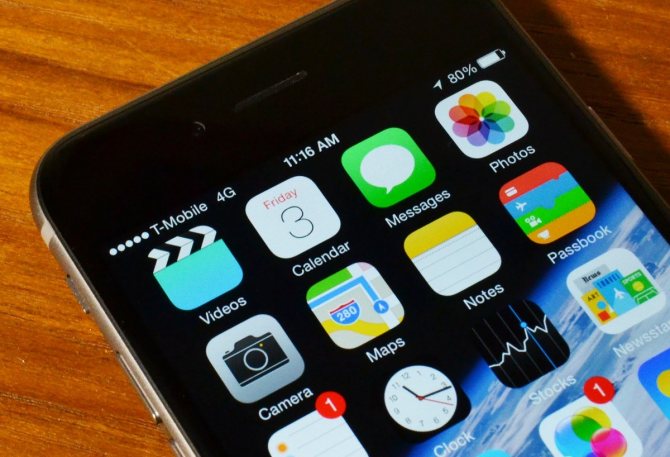
 Как сделать 4G из 3G-Интернета на стандартном “Андроид”-телефоне, от “Самсунг” и LG
Как сделать 4G из 3G-Интернета на стандартном “Андроид”-телефоне, от “Самсунг” и LG Интернет для дачника: добываем максимальную скорость в сетях 4G
Интернет для дачника: добываем максимальную скорость в сетях 4G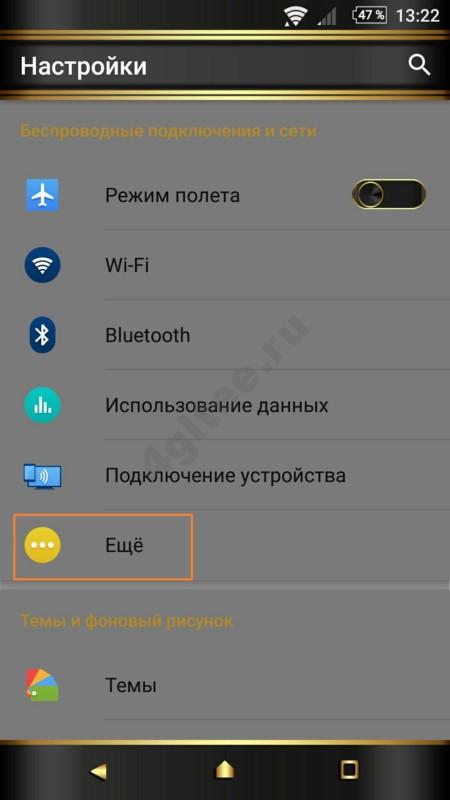
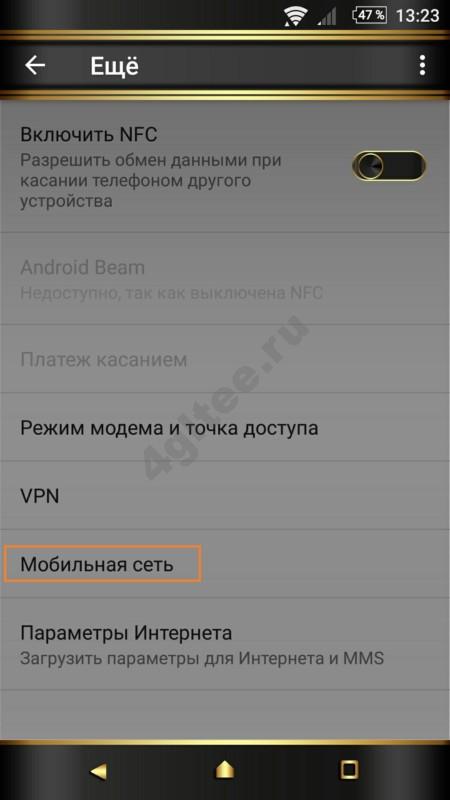
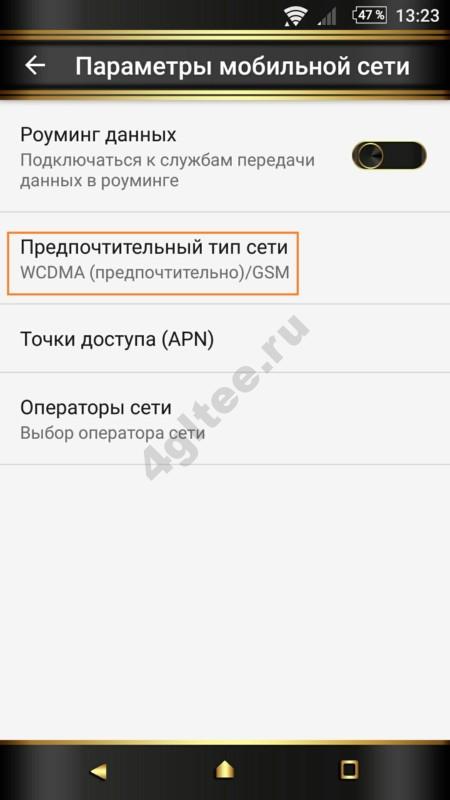
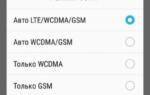 ТОП-7 лучших 4G USB модемов для ноутбука и ПК: рейтинг 2020-2021 года и обзор универсальных LTE моделей
ТОП-7 лучших 4G USB модемов для ноутбука и ПК: рейтинг 2020-2021 года и обзор универсальных LTE моделей
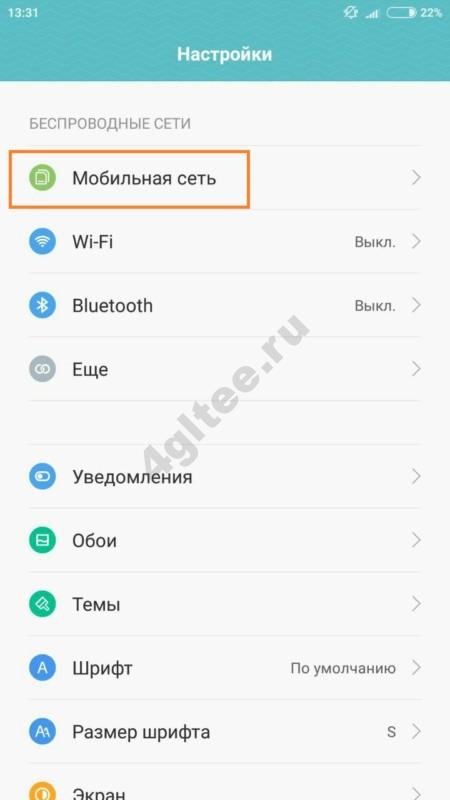
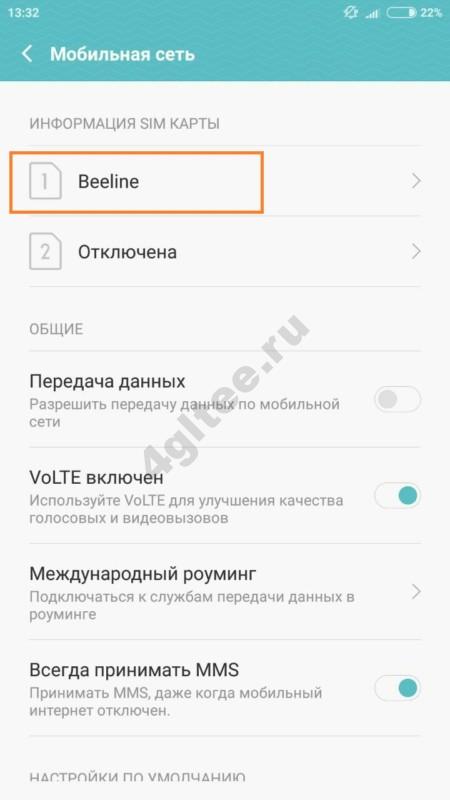
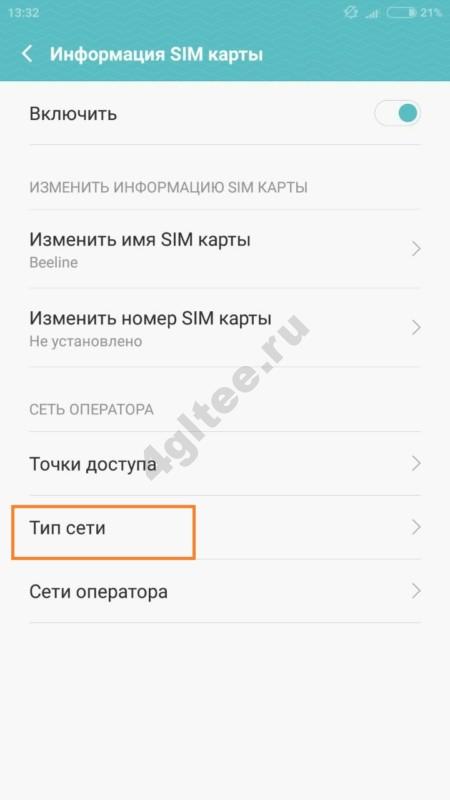

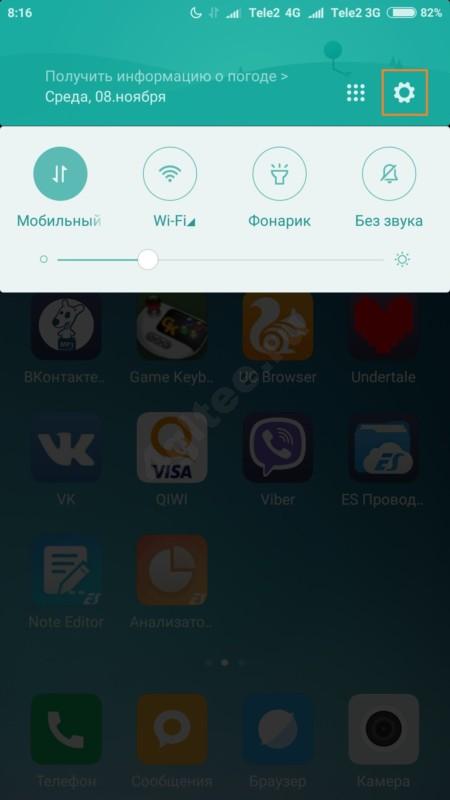
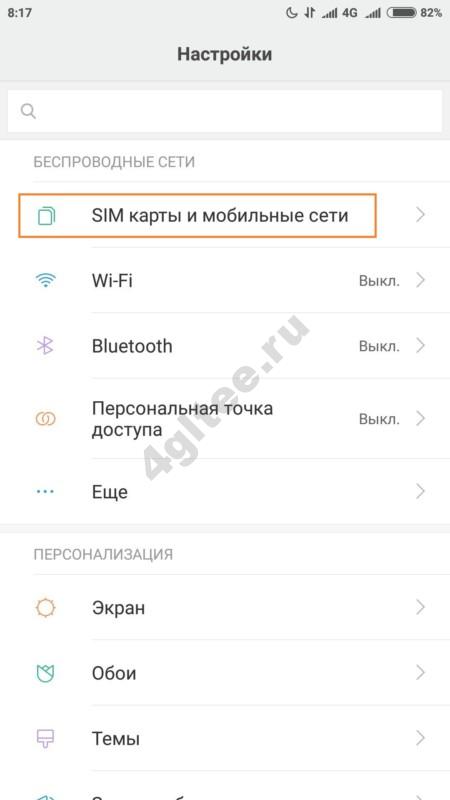
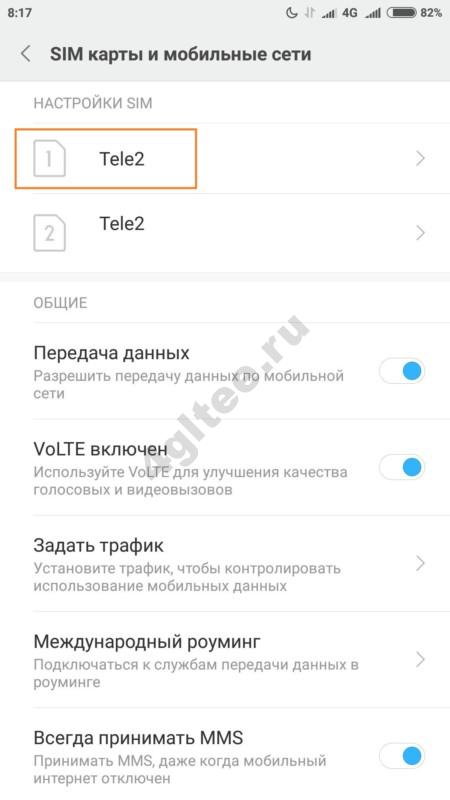
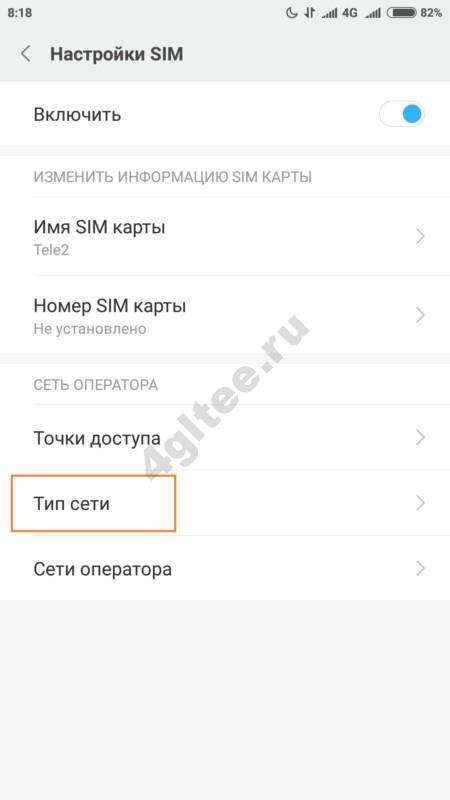
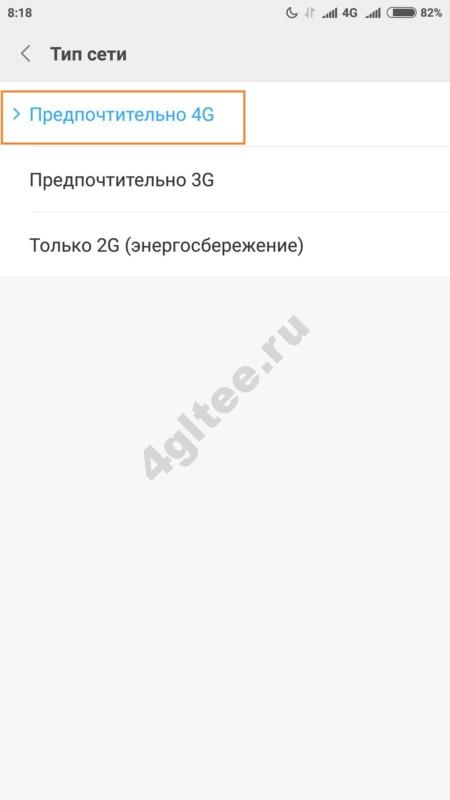
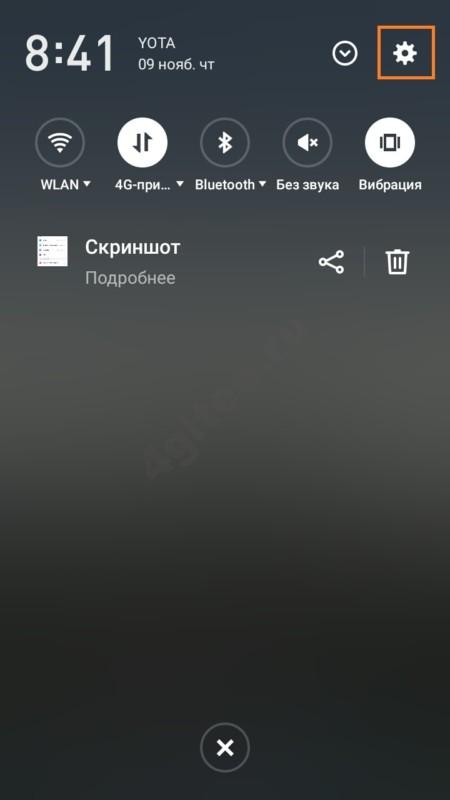
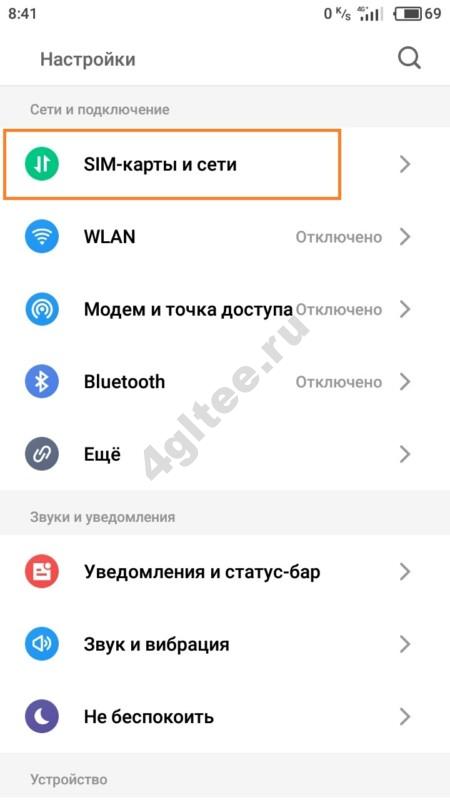


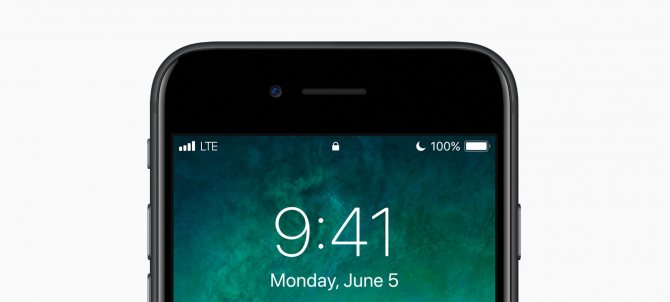



 Лучшие 3G и 4G роутеры: рейтинг мобильных маршрутизаторов с WiFi
Лучшие 3G и 4G роутеры: рейтинг мобильных маршрутизаторов с WiFi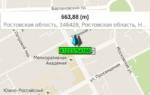 Как измерить уровень сигнала и частоту сотовой связи при помощи смартфона
Как измерить уровень сигнала и частоту сотовой связи при помощи смартфона Как исправить ошибку «к сожалению не удалось подключиться к Skype»
Как исправить ошибку «к сожалению не удалось подключиться к Skype»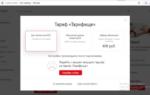 Как подключить 4G: полная пошаговая инструкция по настройке
Как подключить 4G: полная пошаговая инструкция по настройке